一、前言
财务领域的你,是否常常感觉自己深陷Excel的“泥沼”——每月、每周甚至每日,都在重复着从不同系统导出数据、手动复制粘贴、繁琐核对、调整格式的循环?这些操作不仅耗时耗力,更容易在不经意间引入错误。更重要的是,当大量精力被这些低价值的事务性工作占据,我们没有时间去进行真正有价值的数据分析与业务洞察!
二、目标
今天我们将使用Excel内置功能构建一套近乎全自动化的智能台账管理系统;读完本文,你将收获的不仅仅是几个Excel技巧,更是一套全新的数据处理思维和工作方法,让你能够从数据获取、数据清洗、关联数据、数据呈现的数据全生命周期来构建出一套高效的数据处理方案,从而把精力从事务性工作中解放出来!
- 高效获取多源数据: 从企业微信共享表格,金蝶云星空、OA系统等各类业务系统获取所需数据。
- 实现数据自动化清洗与转换: 彻底告别繁琐的手动整理。
- 构建动态、关联的数据模型: 轻松整合分析来自不同模块的数据。
- 制作交互式、可视化的台账报告: 让数据自己“说话”,辅助决策。
三、方案
1、数据获取—手工数据获取
手工数据收集过程中最重要的是权限控制,我们经常有一个需求:就是做一个大的Execel工作簿,分很多sheet表,每个人填写每个表的数据;但是我们需要各自只看见自己的表格,不能看别人的数据,然后如果是每个周每月都要填写这个表的数据,我们希望前面已经添加的数据填写人不能修改,只能添后面行or列的数据!
标准的微软Excel共享无法实现这个功能;但是企业微信的共享表格可以,为什么要用企微,因为企业微信在控制权限的同时,方便分发给各个联系人,如果你是用企业微信办公的,会非常的方便!
效果图如下:通过选择文档,新建表格,然后某张sheet表中数据只能被小张查看,注意小张sheet表前面有一个锁;
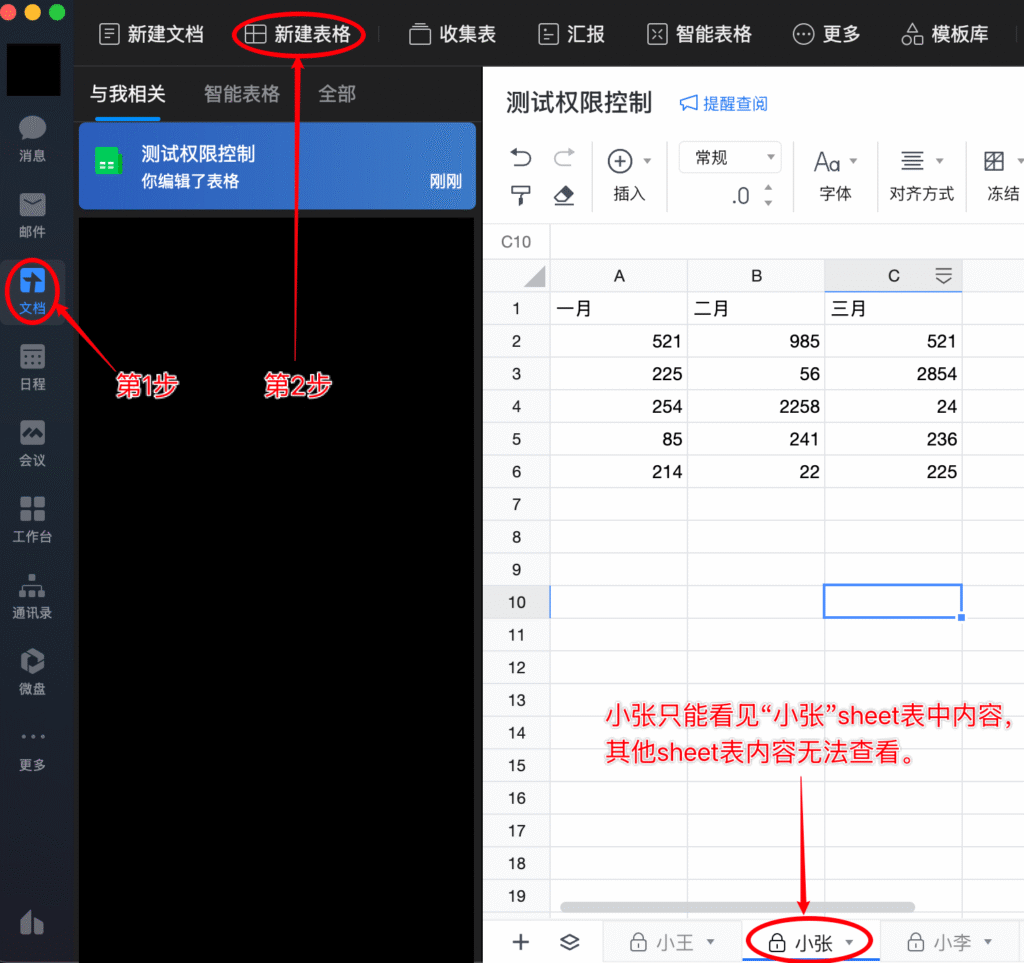
具体操作如下:
1.右键新建表格-选择保护工作表-选择其他成员不可查看,同时点击“指定成员单独设置权限”,这里设置谁可以查看此表格;
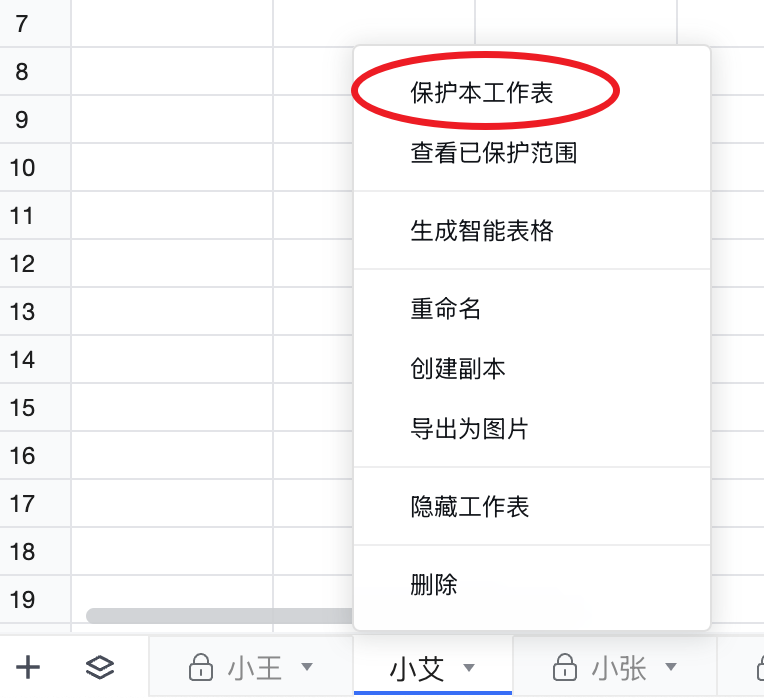
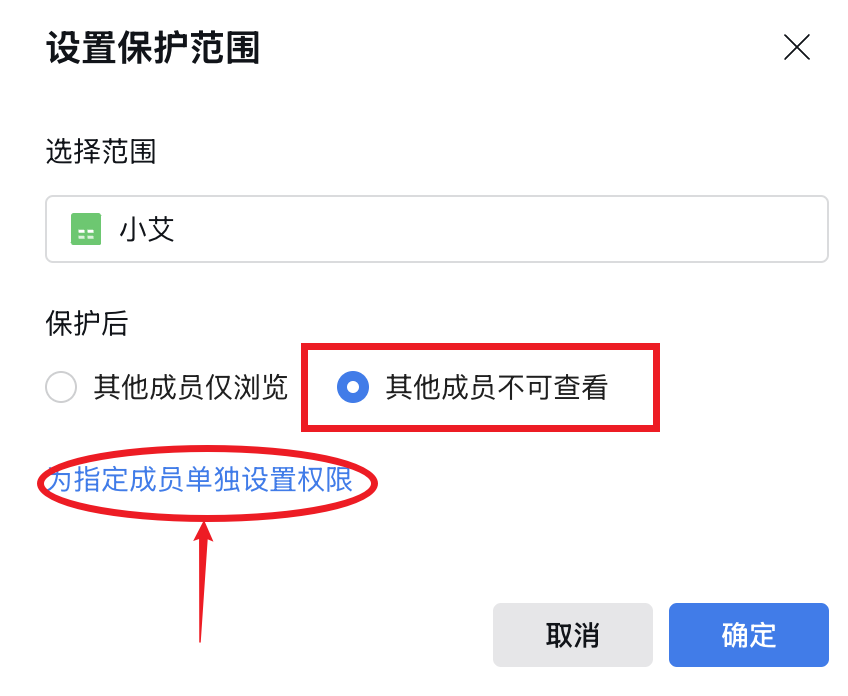
2.上述设置只能实现:“每个人只编辑和查看自己的sheet表”,如果你是需要设置“能编辑这个表的人”需要让他无法编辑上月or历史已经提交的数据,只能查看那如何设置呢,需要做三步:第一步:找到菜单栏的保护按钮点击,如下图:第二步是选择所选范围(A1:C12)进行设置为可查看,第三步是选择所选范围(D1:D12)进行设置为可编辑,如下图:设置完后,选择的人员可对A1:C12数据查看不能编辑,同时可对D1:D12数据编辑;当然没有在保护范围的其他数据,比如:E列及后、13行及后续行是所有人都可以编辑和查看的;所以我们设置时一般设置为A1:C200为可查看,D1:Z200可编辑。
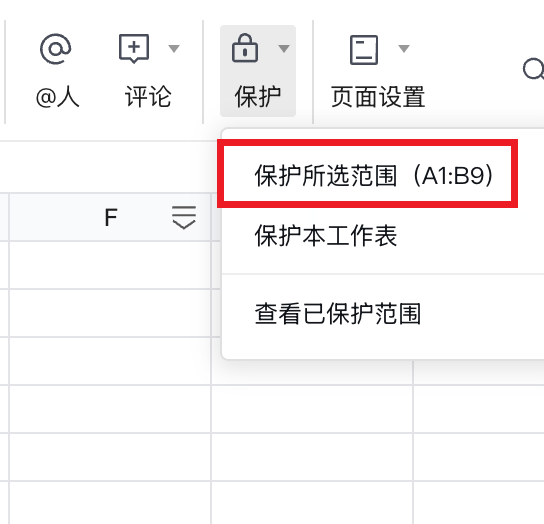
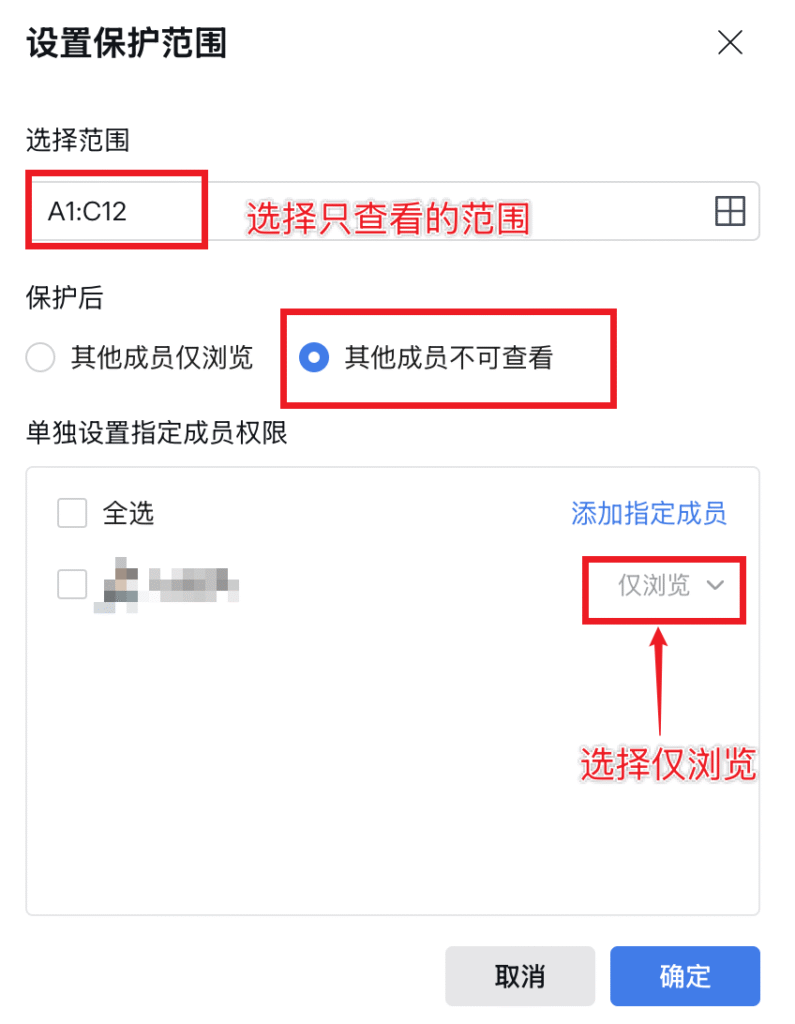
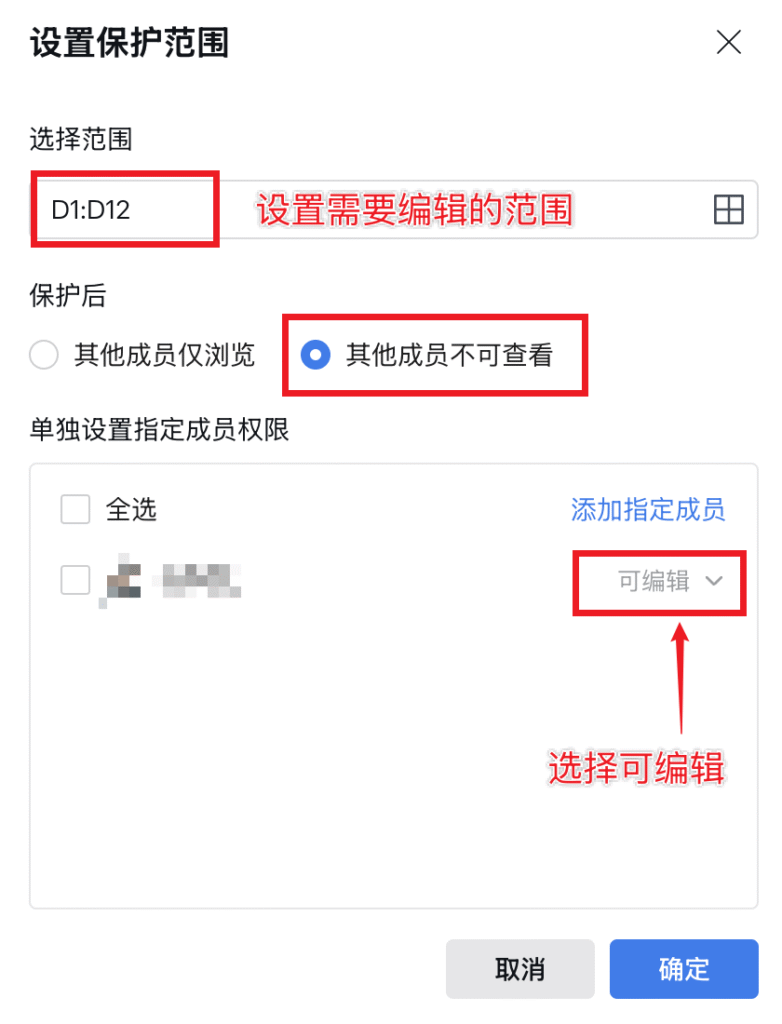
获取数据完成后,右上角有个按键三杠可以导出xlsx文件,可以通过本地的Excel打开编辑及后续使用!
2、数据获取—系统(金蝶云星空)数据获取
金蝶云星空的数据获取用M语言获取,也就是通过空白的查询中编写M语言代码:以下代码的通用性是可以取金蝶云星空的所有单据内容数据,不是报表数据,报表数据的API接口是另一个;代码的内容不在此讲解;你复制代码(下方下载)放入powerQurey的高级编辑器中,然后在图形页面设置几个参数,当然最简单的方法是你也可以下载我的Excel文件填写如下图的相关参数,获取你也可以到Power Query查询页面中直接copy查询和参数的文件夹到你自己新建的excel中使用!
下载案例后,打开power query查询页面,输入相关参数,如下图框红的部分:
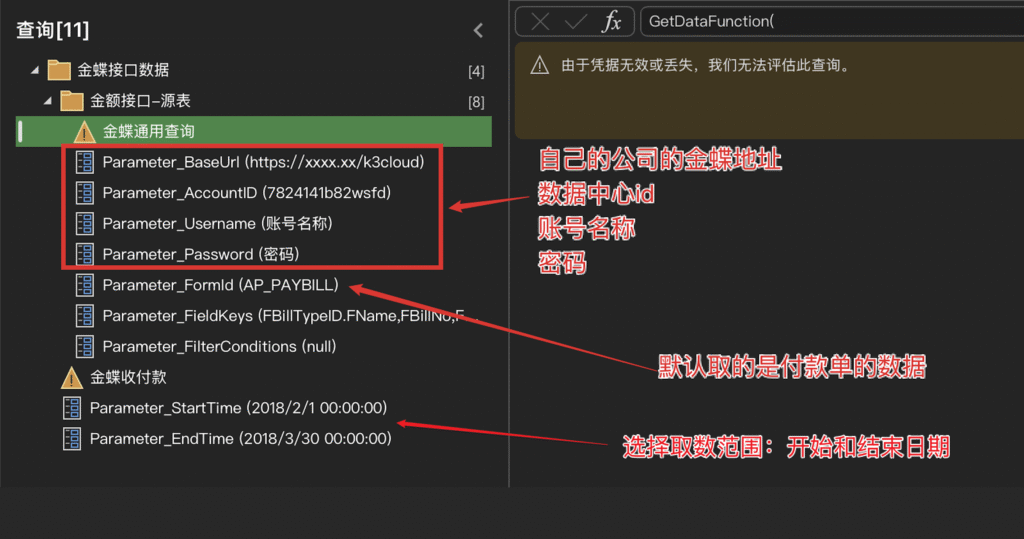
3、数据清洗
数据清洗是比较简单的,也是比较自定义的,在Power Query查询页面的菜单中,你可以尝试任何操作来规范你的数据,比如:重名称列,删除行,自定义新增列等等这些操作的过程都会被记忆,下次数据还会按照这个规则继续进行清洗,每一个清洗的步骤都会记录在右侧菜单栏中,你可以清楚的看到你做了哪些步骤的清洗过程;你也可以直接定位到具体的那一个清洗步骤,数据就会呈现那个特定步骤时的相关数据;总之清洗可以按步骤被记录;
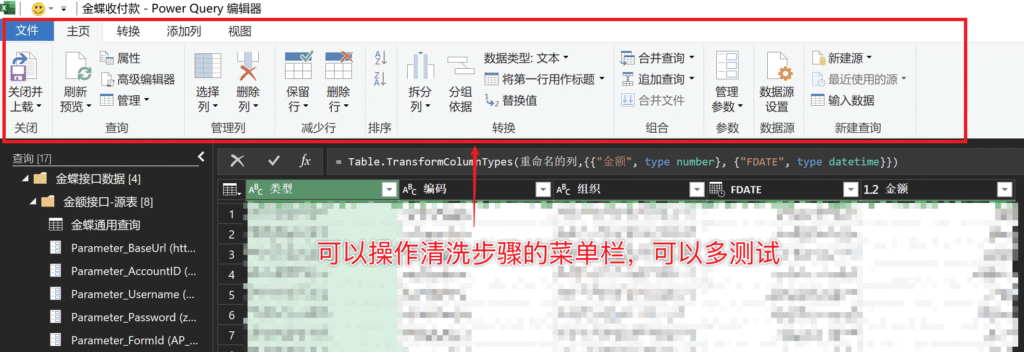
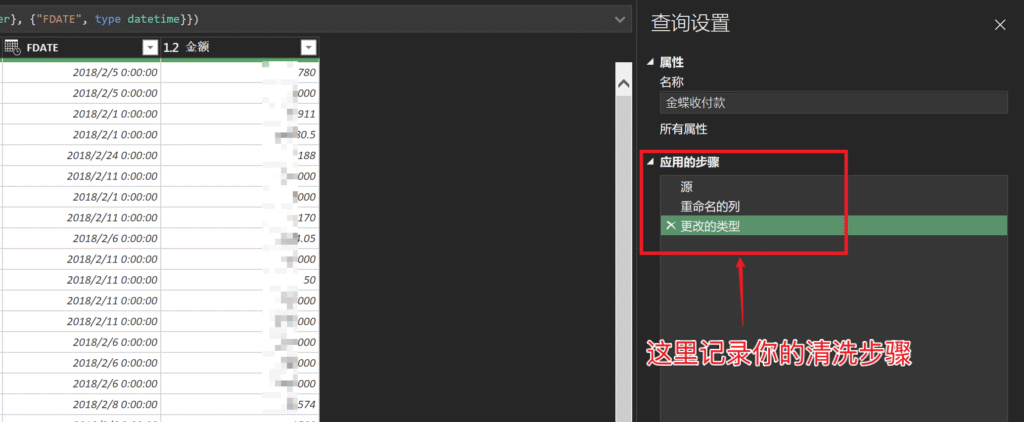
4、关联数据
当你的数据清洗完成后,左上有一个关闭并上载的按钮,注意你需要点击下面的三角,选择关闭并上载至,然后会有一个对话框出现,选择表or仅创建链接,将此数据添加到数据模型勾选上;加入数据模型就是为了取做数据关联;
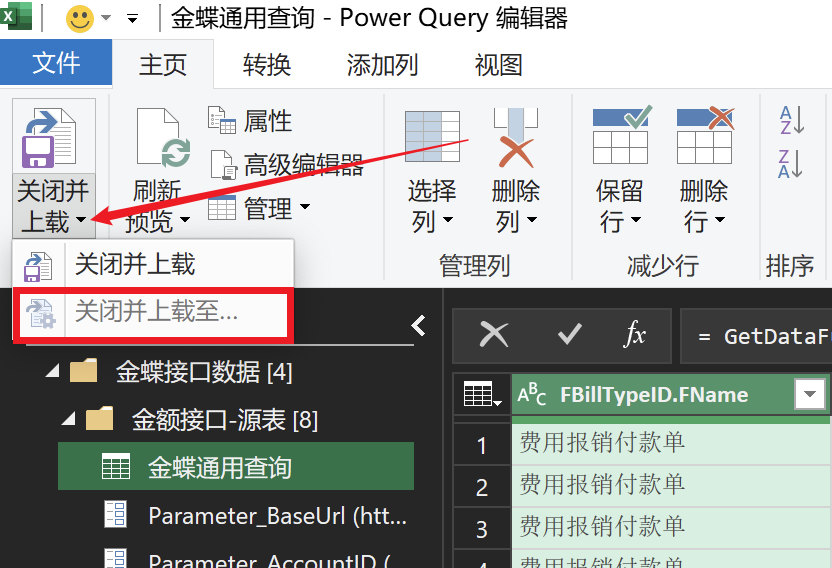
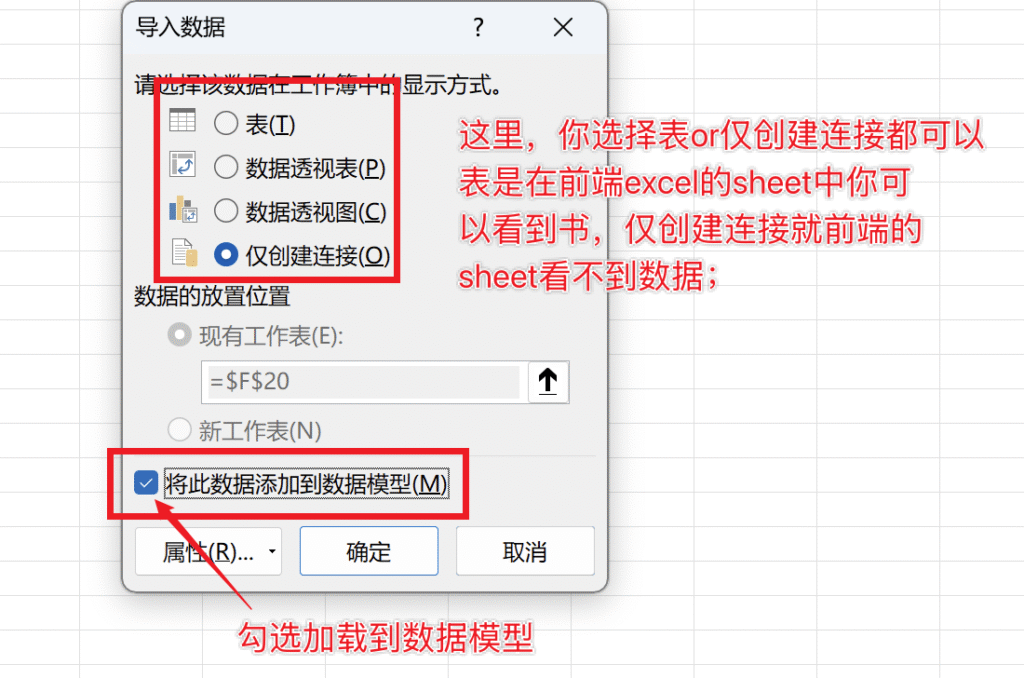
加入数据模型后,在Excel中需要打开power povit的菜单显示栏(1.通过开发工具菜单-com加载项或者2.文件-选项-加载项-下方管理选择com加载项打开power povit的菜单栏),然后将表和表直接用线连接起来,这个连接线的两段是代表关联的字段;同时至少有一方是唯一值,这样构建出一个“一对多”的关系;如下图:
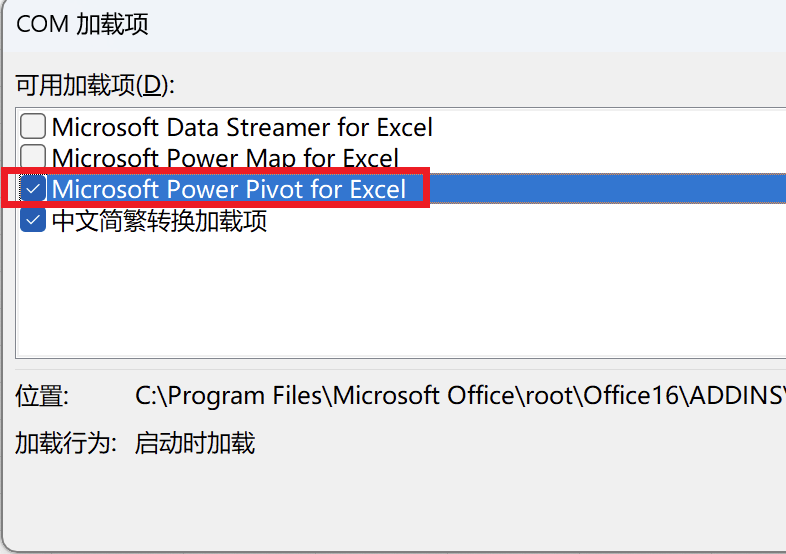
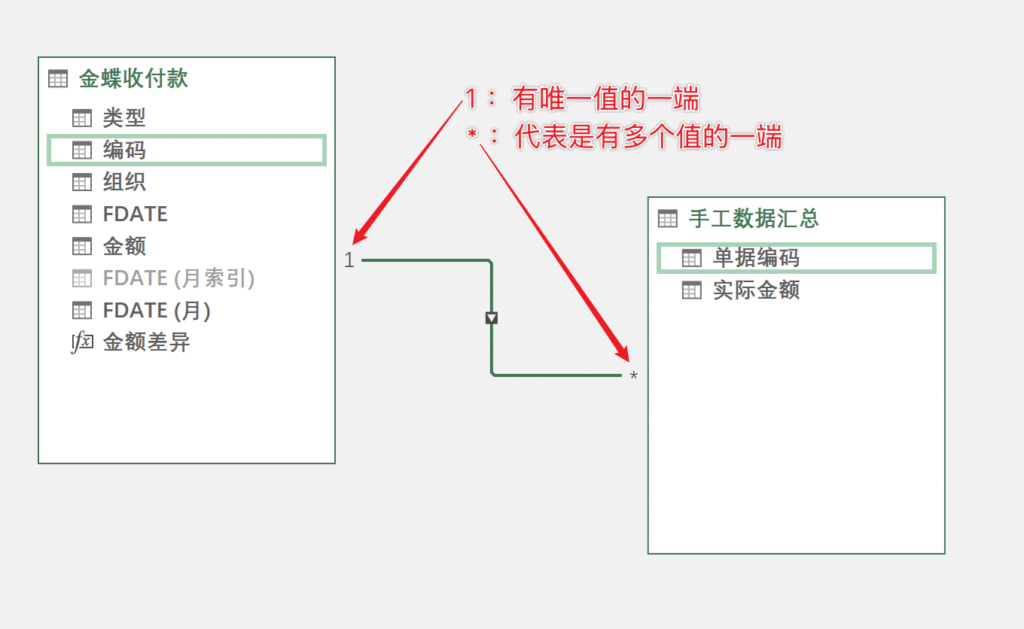
5、数据呈现
连接表和表之间联系就像vlookup建立了一个表和表的索引关系一样,它是永久存在的;此时,我们需要建立一些“度量值”的东西来做数据呈现,“度量值”不很好理解,你暂时可以理解为你需要呈现的数据的列;比如你需要新建一个求和的金额,那么就建立一个金额的度量值;如图,在下方建立度量值:
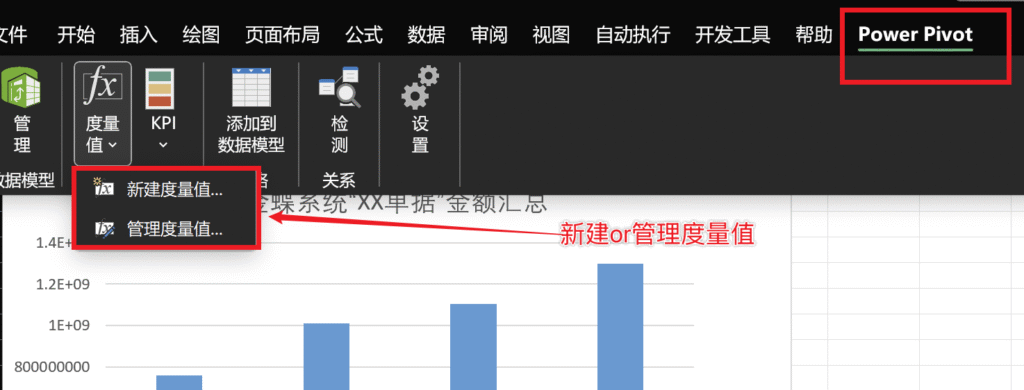
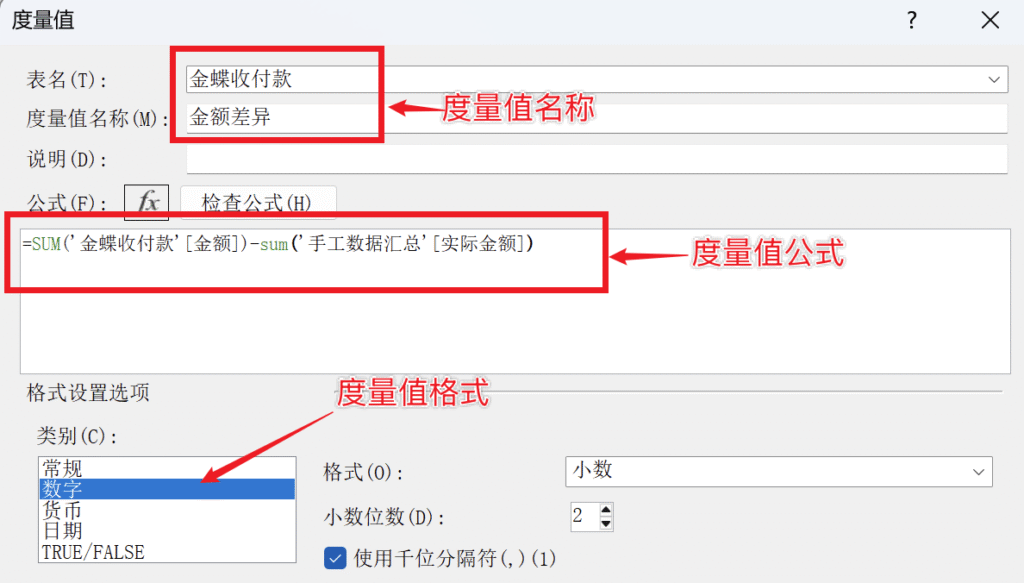
最后,在power povit的编辑页面的主页,找到创建数据透视图or数据表来构建你需要呈现的数据,在选择数据时可以选择你建立的度量值;数据透视表就可以刷新了,刷新数据是直接从金蝶系统来获取数据的;最后,以上整个Excel自动化台账管理方案的大概纲要就结束了,过程中可能有很多自定义的步骤没有详细解决,我这里提供的是一个可以用于解决Excel中数据获取,清洗,管理,呈现以及后续持续更新的一个方案;这个方案中只用到了企业微信+微软的Excel,其优点是不设计其他复杂工具;微软Excel的安装有问题可以用office tool工具解决,不懂的可以扣我!
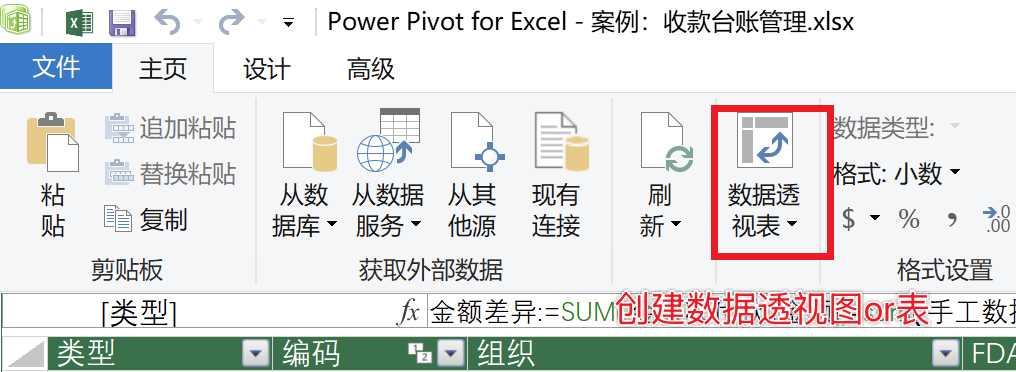
四、总结
构建以上方案就像修一条自来水管道一样,你想一下如果你家里没有自来水,需要每天去打水,会有多麻烦,虽然每天只用半小时,但是每天都要去(就想某些工作一样每天都要做);而建立一个自来水管道需要花费1天时间,但是后续你只要打开水龙头就有水了;这个方案的就想构建一个自来水管道一样,数据就是水;构建好了刷新马上就可以在Excel中看到了;
最后,整个步骤是:企业微信可以收集手工数据,Excel的可以收集系统数据(金蝶,OA,网页等等);最后手工数据导入Excel中,数据进行清洗,清洗后的数据与数据构建关联性(连线),最后,创建需要呈现的数据度量值,通过数据透视表or图呈现你需要的数据;后续数据透视表直接刷新就可以实现数据的滚动更新;其实这里每一个点展开来讲都很复杂,我这只用了一个简单案例讲解各功能,告诉大家有一条这样的路,把最主要的关键路“连接金蝶系统”给大家打通了,供大家参考下载使用;至于其他功能没有展开讲解。大家有问题可以下方留言,看到我会回复!如果你觉得这篇文章对你有帮助,欢迎分享给更多有需要的财务同行!
发表回复